안녕하세요! 오늘은 컴퓨터를 사용할 때 자주 겪는 한글 키보드 관련 문제와 그 해결법에 대해 알아보려고 합니다. 키보드 자판 오류는 예기치 않게 발생할 수 있으며, 특히 한글 입력 문제에 당황한 경험이 있을 것입니다. 이 글을 통해 한글 키보드 설정법부터 문제를 해결하는 다양한 방법까지 자세히 살펴보겠습니다. 준비가 되셨나요? 함께 해결해 봅시다!
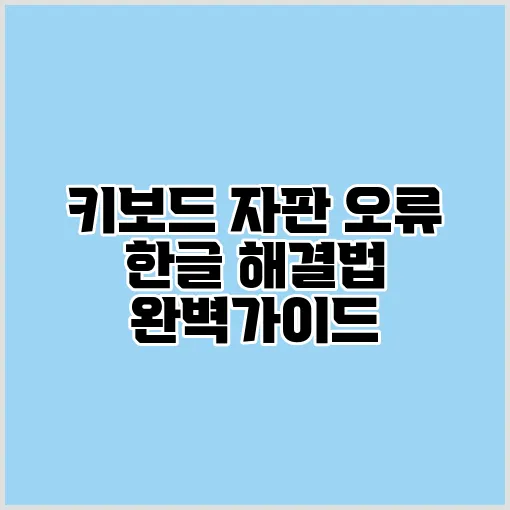
키보드 자판 오류란 무엇인가

키보드 자판 오류는 일반적으로 키보드에서 문자 또는 특수 기호가 잘못 입력되는 현상을 의미합니다. 예를 들어, "가"를 입력하려고 했는데 "ㄱ" 또는 "ㅏ"가 나오거나, 영문 모드에서 한글이 입력되는 경우가 이에 해당합니다. 이러한 키보드 오류는 여러 가지 원인에 의해 발생할 수 있습니다.
대표적인 자판 오류 사례
- 한글 모드와 영문 모드 혼동: 의도하지 않게 키보드 레이아웃이 바뀌어 한글이 아닌 영문으로 입력이 되는 경우가 있습니다.
- 자판 배열 변경: 가끔 운영 체제의 설정이나 프로그램에 의해 자판 배열이 변경되기도 합니다.
- 키 입력 지연: 특정 프로그램에서 키 입력이 지연되어 원하는 글자가 늦게 입력되는 경우도 있습니다.
- 고장난 키보드: 물리적으로 키보드에 문제가 있는 경우도 많습니다. 예를 들어, 흙이나 먼지로 인해 키가 눌리지 않는 상황입니다.
키보드 자판 오류의 원인
키보드 자판 오류는 여러 가지 이유로 발생할 수 있습니다. 가장 흔한 원인 중 하나는 사용자가 모드를 잘못 설정했기 때문입니다. 키보드 설정이 영문에서 한글로 전환되는 과정에서 실수로 반대 방향으로 변경될 수 있습니다. 또한, 프로그램이나 운영 체제의 업데이트로 인해 자판 배열이 변경되기도 합니다.
가끔은 소프트웨어적인 문제로도 키보드 오류가 발생할 수 있습니다. 예를 들어, 특정 응용 프로그램에서 문서 작업을 하는 동안 프로그램이 충돌하거나 잘못 설정된 경우, 자판 입력이 불안정해질 수 있습니다. 이런 문제는 일반적으로 프로그램을 재시작하거나 업데이트로 해결할 수 있습니다.
키보드 설정 확인하기
키보드 자판 오류를 해결하기 위해 가장 먼저 해야 할 일은 한글 키보드 설정을 확인하는 것입니다. Windows 운영 체제를 사용하고 계시다면 아래의 방법을 통해 설정을 확인할 수 있습니다.
- 제어판에 들어가서 언어 및 지역을 선택하세요.
- 기본 언어를 한국어로 설정하고, 추가 언어에 한글 키보드를 추가합니다.
- 입력 방법을 한국어로 설정한 후 키보드 레이아웃을 확인하세요.
- 필요하다면 언어 표시 아이콘을 통해 쉽게 전환할 수 있도록 설정할 수 있습니다.
확장된 키보드 설정 사용하기
특정 사용자들은 기본 키보드 외에 추가적인 키보드 레이아웃이 필요할 수 있습니다. 예를 들어, 코딩 작업을 하시는 분들은 영문 입력과 한글 입력을 자주 오가게 됩니다. 이럴 경우 확장된 키보드 설정을 활용하면 편리합니다.
자동으로 키보드 레이아웃이 전환되게 해주는 '입력기'와 같은 프로그램을 사용할 수도 있습니다. 이러한 프로그램을 설치하면 보다 쉽게 일본어나 중국어 등 다양한 언어의 키보드를 추가할 수 있습니다.
키보드 문제 해결 방법

키보드 자판 오류가 발생했을 때 즉시 해결할 수 있는 몇 가지 방법들을 소개합니다. 여기서는 실용적인 팁들로 여러분이 직접 문제를 해결할 수 있도록 돕겠습니다. 이러한 방법들은 다양한 종류의 한글 입력 문제 해결에 적용될 수 있습니다.
간단한 리부팅 시도하기
가장 간단하면서도 효과적인 방법 중 하나는 컴퓨터를 재시작하는 것입니다. 리부팅을 통해 임시적인 문제가 해결되기도 하며, 기본 설정으로 돌아가기 때문에 많은 문제를 해결할 수 있습니다. 만약 어떤 프로그램에서 문제가 발생했다면, 프로그램을 완전히 종료한 후 다시 실행해 보세요.
키보드 드라이버 업데이트
컴퓨터의 모든 하드웨어와 마찬가지로 키보드에도 드라이버가 필요합니다. 드라이버가 오래되거나 문제가 있으면 키보드가 정상적으로 작동하지 않을 수 있습니다. 드라이버 업데이트는 간단한 프로세스로 이루어져 있으며, 보통 제어판이나 외부 소프트웨어를 통해 실행할 수 있습니다.
키보드 레이아웃 테스팅
키보드 레이아웃을 변경한 후에는 실제로 입력 테스트를 해보는 것이 중요합니다. 종종 레이아웃 변경 후 키보드 오류가 여전히 발생하는 경우가 있습니다. 이런 경우에는 다이얼로그박스에 자주 사용하는 문자열을 입력해보며 오류를 체크해 보세요. 정상적으로 작동한다면 성공적으로 자판 배열 변경이 이루어진 것입니다.
키보드 오작동 시 대체 방법 사용하기
키보드가 소프트웨어적 문제로 작동하지 않는 경우, 화면 키보드를 사용하는 것이 좋은 대안입니다. Windows에서는 화면 키보드 기능을 사용할 수 있습니다. 기계적인 문제로 인해 입력이 불가능한 경우에는 이 방법으로라도 입력이 가능합니다.
키보드 자판 오류 방지하기

키보드 자판 오류를 완전히 없애는 방법은 없습니다. 그러나 몇 가지 방법을 통해 이러한 문제를 최소화할 수 있습니다. 여기에 대한 간단한 팁들을 제공하겠습니다.
정기적인 업데이트 수행하기
소프트웨어는 항상 최신 상태로 유지하는 것이 좋습니다. 운영 체제를 비롯한 모든 프로그램과 드라이버를 정기적으로 업데이트하면 오류를 방지하는 데 도움을 줍니다.
물리적 키보드 청소하기
키보드에 먼지와 이물질이 쌓이면 키 입력에 문제가 생길 수 있습니다. 규칙적으로 청소해주며, 특히 식사 후에는 더 주의하시기 바랍니다. 소금 물로 인한 부식은 특히 주의가 필요합니다.
외부 키보드 사용 고려하기
노트북 사용자라면 외장 키보드를 사용하는 것이 효과적일 수 있습니다. 외장 키보드는 일반적으로 다양한 형태와 크기로 제공됩니다. 본인의 손에 맞는 키보드를 선택하면 작업 효율이 높아질 것입니다.
일상적인 오류 바로잡기
자주 발생하는 작은 오류는 일상적으로 바로잡아주는 것이 중요합니다. 예를 들어, 필요한 경우 메모해두거나 설정을 조정해 보세요. 이러한 습관을 통해 큰 문제로 발전하지 않도록 예방할 수 있습니다.
결론
오늘은 키보드 자판 오류와 관련된 여러 가지 사항을 깊이 있게 살펴봤습니다. 한글 키보드 설정 및 문제 해결 방법, 예방 팁까지 다루며 실용적인 정보를 제공하고자 하였습니다. 이러한 한글 입력 문제 해결법들을 통해 여러분이 겪고 있는 문제를 스스로 해결할 수 있도록 도와드리고자 했습니다. 결국, 키보드는 우리와 가장 가까운 소통의 도구입니다. 오류가 발생했을 때는 당황하지 마시고, 여러 방법을 통해 문제를 해결해 나가시길 바랍니다. 오늘의 내용이 도움이 되셨길 바라며, 추가적인 궁금증이 있다면 언제든지 질문해 주세요. 함께 해결해 나가길 기다리겠습니다!